Как сделать резервную копию драйверов принтера и очередей в Windows
Перенос принтеров уже давно является частью операционной системы Windows. Миграция принтеров, предназначенная для резервного копирования драйверов, портов и очередей принтеров с целью их перемещения на другое устройство, является полезной функцией, особенно в корпоративных средах.
Функциональность обеспечивается инструментом PrintBrmUi.exe; до недавнего времени PrintBrmUi.exe был включен во все версии и выпуски операционной системы Microsoft Windows. Выпуск Windows 10 версии 2004 изменил это, поскольку Microsoft удалила программу из систем Windows 10 Home.
Наконечник : скачать приложение можно со сторонних сайтов такие как Майорджикс.
Чтобы перенести принтер или создать резервную копию его драйверов, портов и очередей, выполните следующие действия:
- Откройте меню «Пуск».
- Введите PrintBrmUi.exe (должен работать во всех версиях и выпусках, кроме Windows 10 версии 2004 Домашняя или более поздней).
- Откроется окно «Начало работы с миграцией принтера».
Вы можете использовать программу для экспорта или импорта очередей принтеров и драйверов. Чтобы экспортировать данные, выберите на экране «Далее».
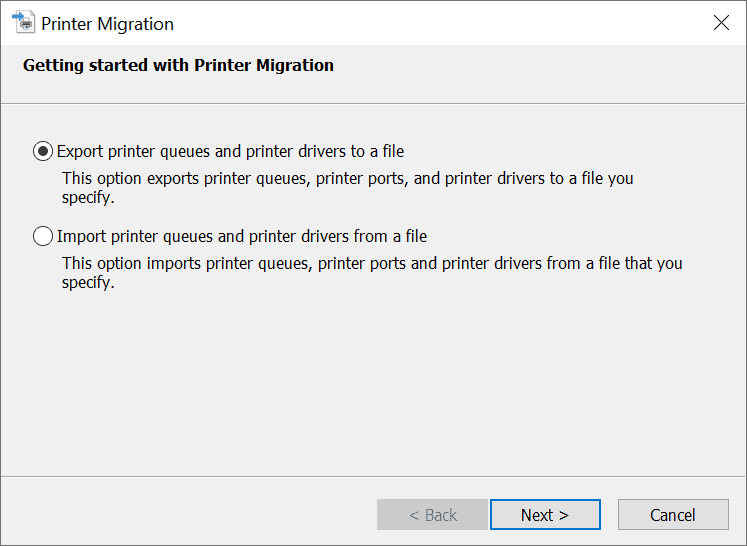
На следующем экране вам будет предложено выбрать сервер печати, например локальная система или сервер печати в сети, к которой подключен компьютер.
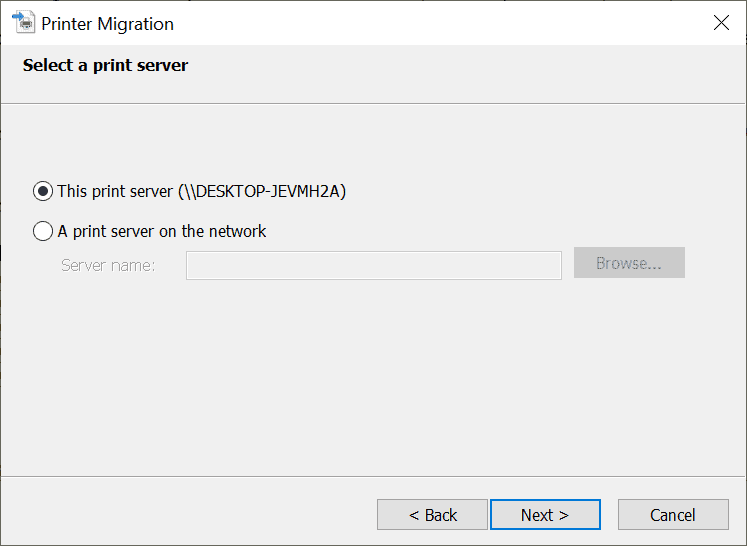
При переносе принтера на следующем экране отображаются очереди печати и драйверы принтера, резервные копии которых будут созданы.
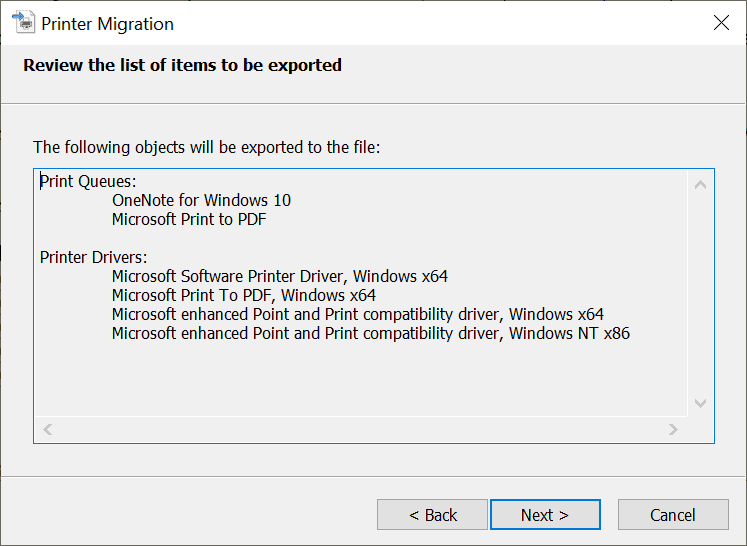
Выберите «Далее» и выберите место, в которое вы хотите сохранить данные. Приложение начинает экспорт данных и отображает экран состояния, который информирует вас об успешном или неудачном завершении операции. Предоставляется ссылка на средство просмотра событий, чтобы быстро проверить его на наличие проблем.
Это же приложение можно использовать для импорта ранее созданных резервных копий файлов миграции принтера. Хотя он предназначен в первую очередь для перемещения данных на другое устройство, он также может быть полезен, если систему необходимо переустановить.
Другой вариант — загрузить printmanagement.msc, в котором перечислены фильтры, серверы печати и развернутые принтеры. Щелкните правой кнопкой мыши сервер печати и выберите параметр «импортировать принтеры из файла».
Обратите внимание, что экспорт принтеров в 32-битных системах можно импортировать только в 32-битные системы; невозможно импортировать экспорт 32-разрядного принтера в 64-разрядную систему.
Теперь ваша очередь: ты пользуешься принтером?